마이크로소프트의 Xbox 게임기인 Xbox Series X (XSX), Series S (XSS), 그리고 XBOX ONE 계열은 (엑원, 엑원S, 엑원엑스) 게임기 세대, 출시년도가 다르더라도 Windows 기반의 동일한 운영 체제를 공유한다. 그리고 엑박에서 게임기 실행 첫 화면은 바탕화면 또는 배경화면, 초기화면으로 불리는데, 공식 명칭은 대시보드이다. (Dashboard). 이 대시보드는 그동안 가장 최근에 실행한 게임이 나타났지만 업데이트를 통해 사용자가 원하는 사진으로 대시보드 배경화면으로 사용할 수 있게 됐다.
Xbox 배경화면 사진 바꾸는 방법
Step 1. 엑박 실행 후 대시보드에서 마이크로소프트 엣지 브라우저 찾아 열기

Step 2. 엣지는 마이크로소프트의 기본 브라우저이기 때문에 검색 엔진이 Bing 이 디폴트로 설정되어 있다. 더 나은 검색 결과를 위해 검색바에서 구글 사이트 검색 후 이동하기
엑박에서는 일부 게임 (어쌔신 크리드, 콜오브듀티 시리즈, 플라이트 시뮬레이터 등), 그리고 엣지 브라우저에서 키보드와 마우스 사용을 지원한다. 엑박 컨트롤러의 왼쪽 아날로그 스틱을 통해 마우스 커서 이동, ABXY 버튼과 가상 키보드를 통해 텍스트 입력을 할 수 있지만 USB 포트에 키마를 연결해서 더 편한 웹서핑을 할 수 있다.
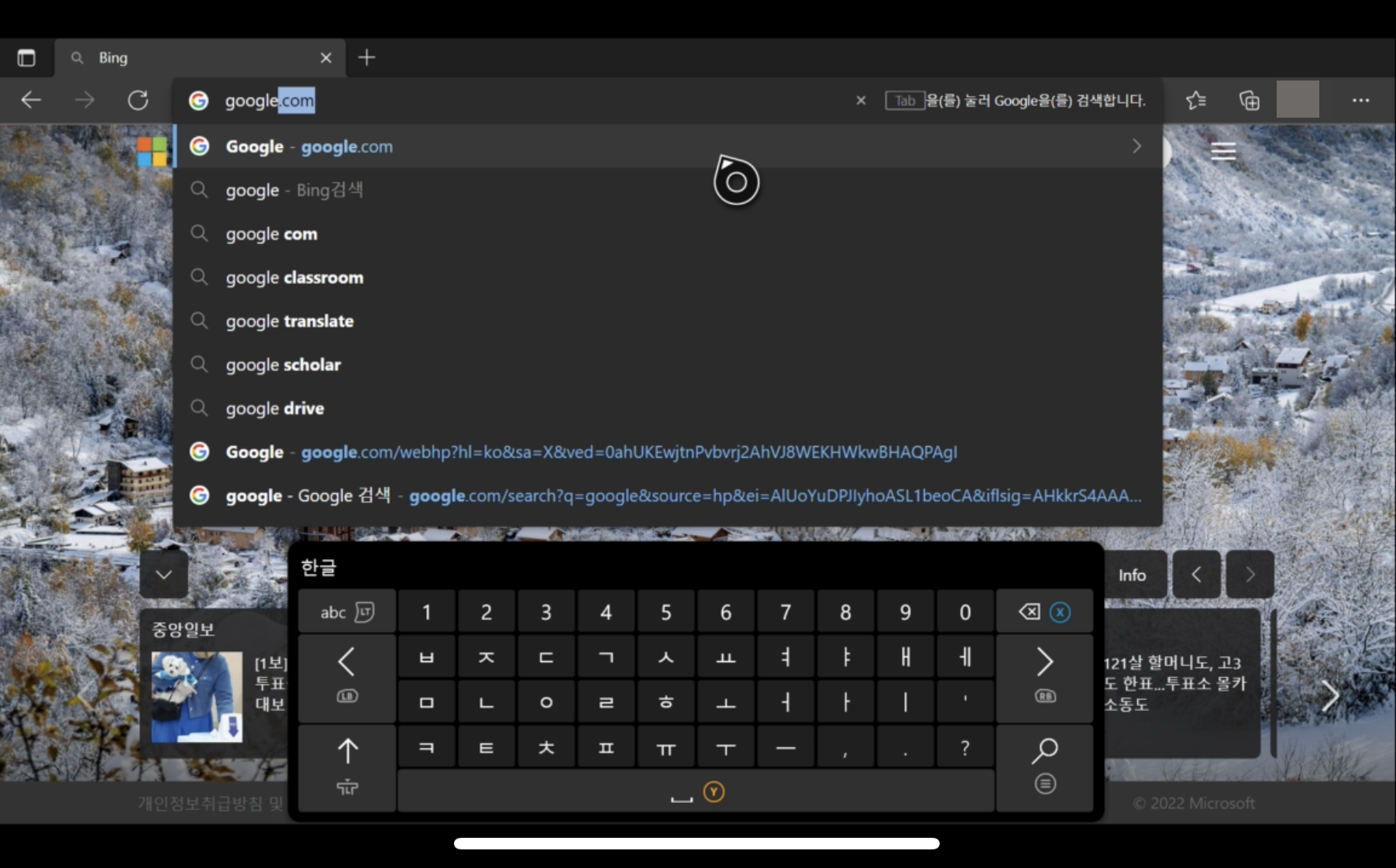
Step 3. 이미지 검색 후 배경화면으로 사용하려는 이미지 위에 마우스 커서 올리기
Step 4. 배경으로 지정하기 선택
- 마우스 연결한 경우 : 마우스 우클릭 버튼 누르기
- 컨트롤러 사용하는 경우 : Menu 버튼 누르기
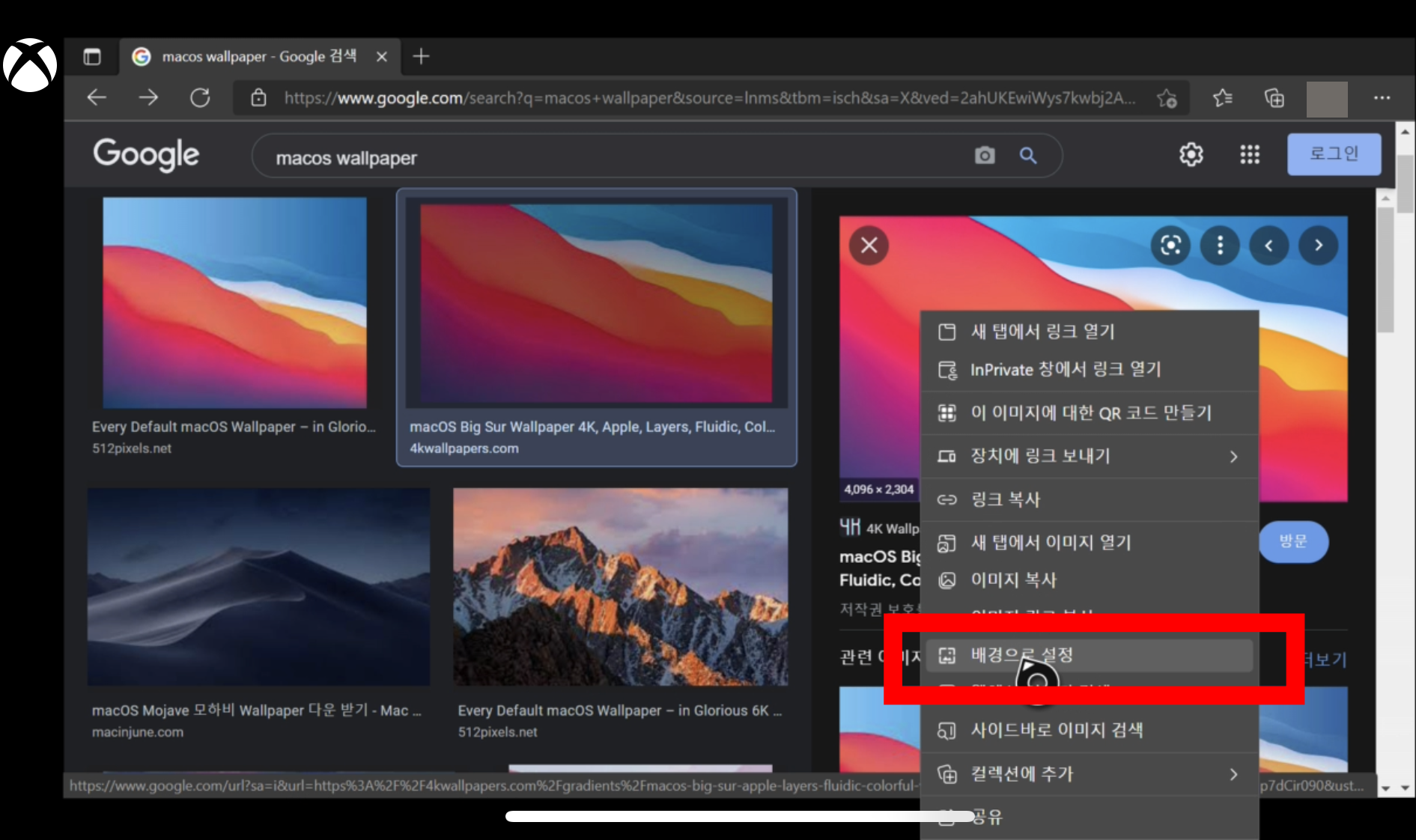

배경으로 지정을 누른 뒤 대시보드로 돌아가면 배경화면이 바뀐 것을 확인할 수 있다.
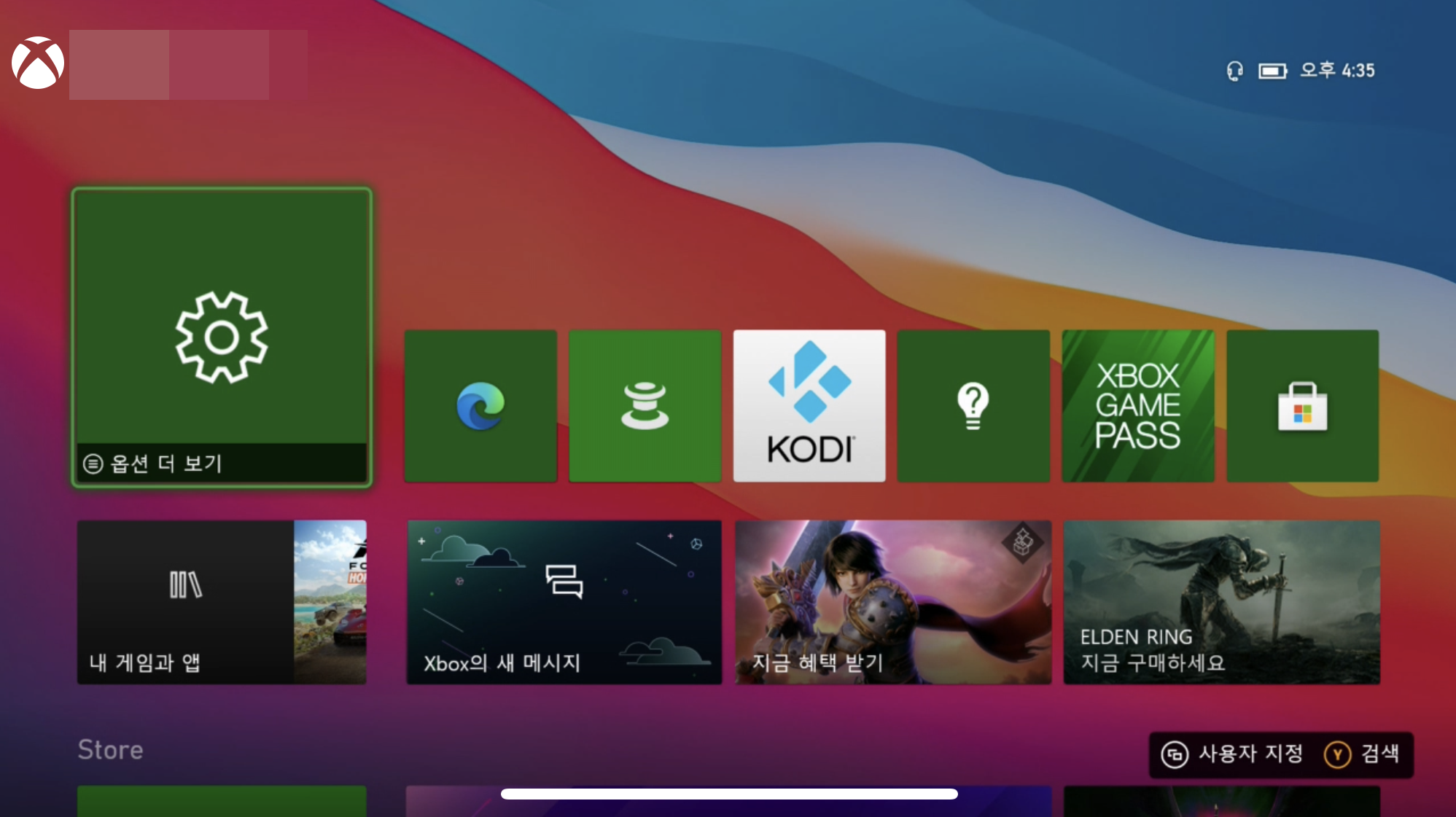
초기 상태로 되돌리는 방법
각각의 게임을 실행 시 설정되는 기존의 상태로 복원하려면 설정 앱에서 해결해야 한다.
Step 1. 대시보드에서 아래 이미지와 같이 톱니바퀴 아이콘을 한 앱 찾아 열기
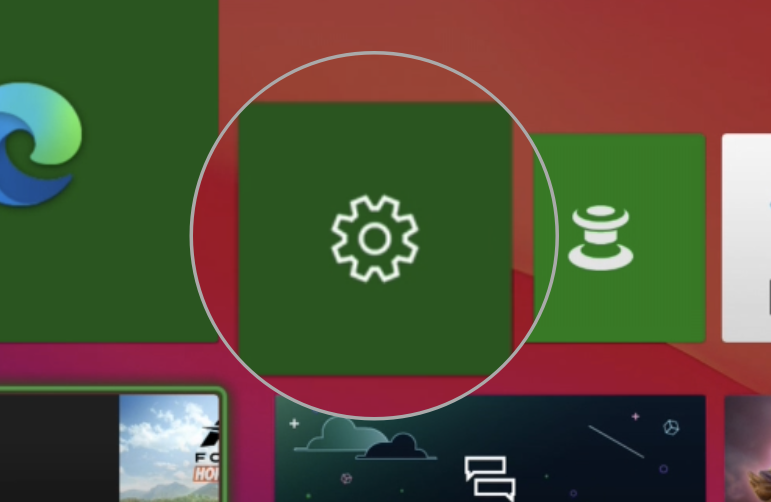
Step 2. 일반에서 "개인 설정" 탭
Step 3. 사용자 지정 이미지에서 "사용자 지정 배경 제거" 버튼 탭
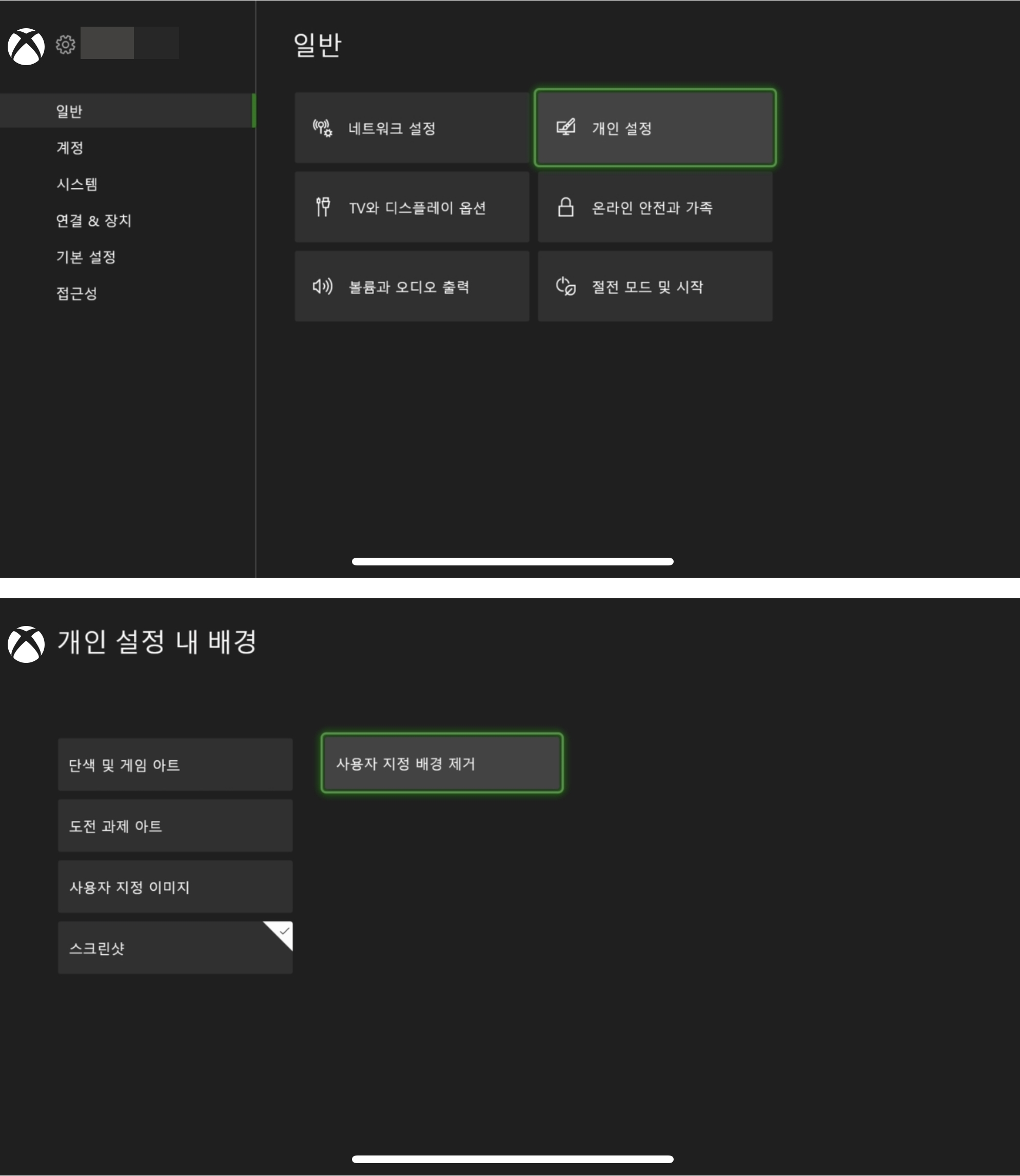
대시보드 앱 타일 색깔 변경하는 방법
소니의 플레이스테이션 브랜드를 대표하는 컬러는 파란색 계열인 반면, 마이크로소프트의 엑스박스를 대표하는 컬러는 녹색 계열이다. 그렇기 때문인지 타일 형태로 구성된 엑스박스의 각 앱의 배경 컬러 역시 녹색인데, 커스터마이징한 배경화면과 녹색의 타일의 색조합이 어색할 수 있다. 타일의 색깔 변경 또한 위 방법과 마찬가지로 설정에서 제어할 수 있다.
Step 1. 대시보드에서 설정 앱 열기
Step 2. 일반에서 개인 설정 탭
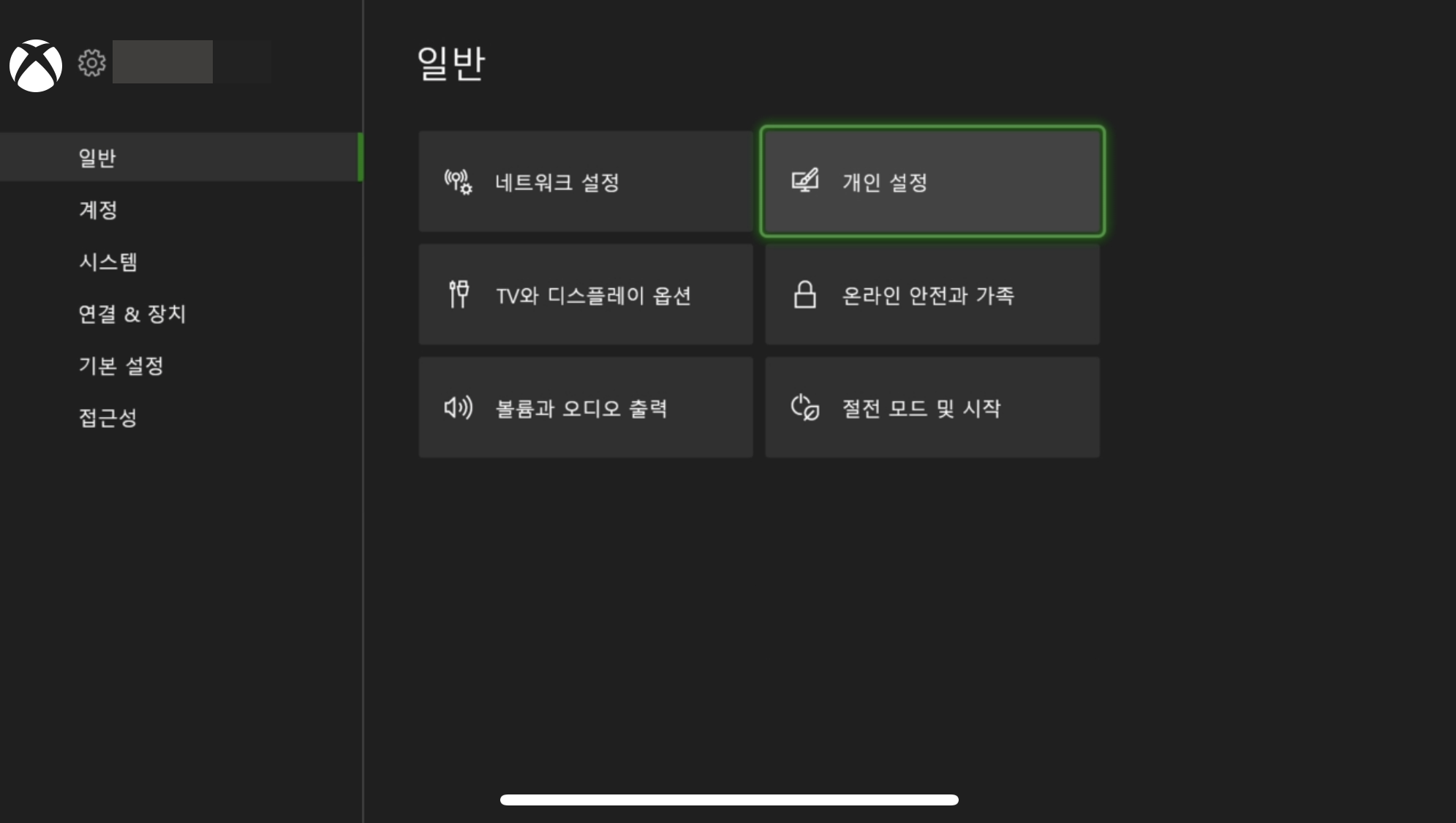
Step 3. 내 색상 및 테마 탭

Step 4. 내 색상 버튼 탭
Step 5. 변경할 테마 컬러 체크 후 확인 탭
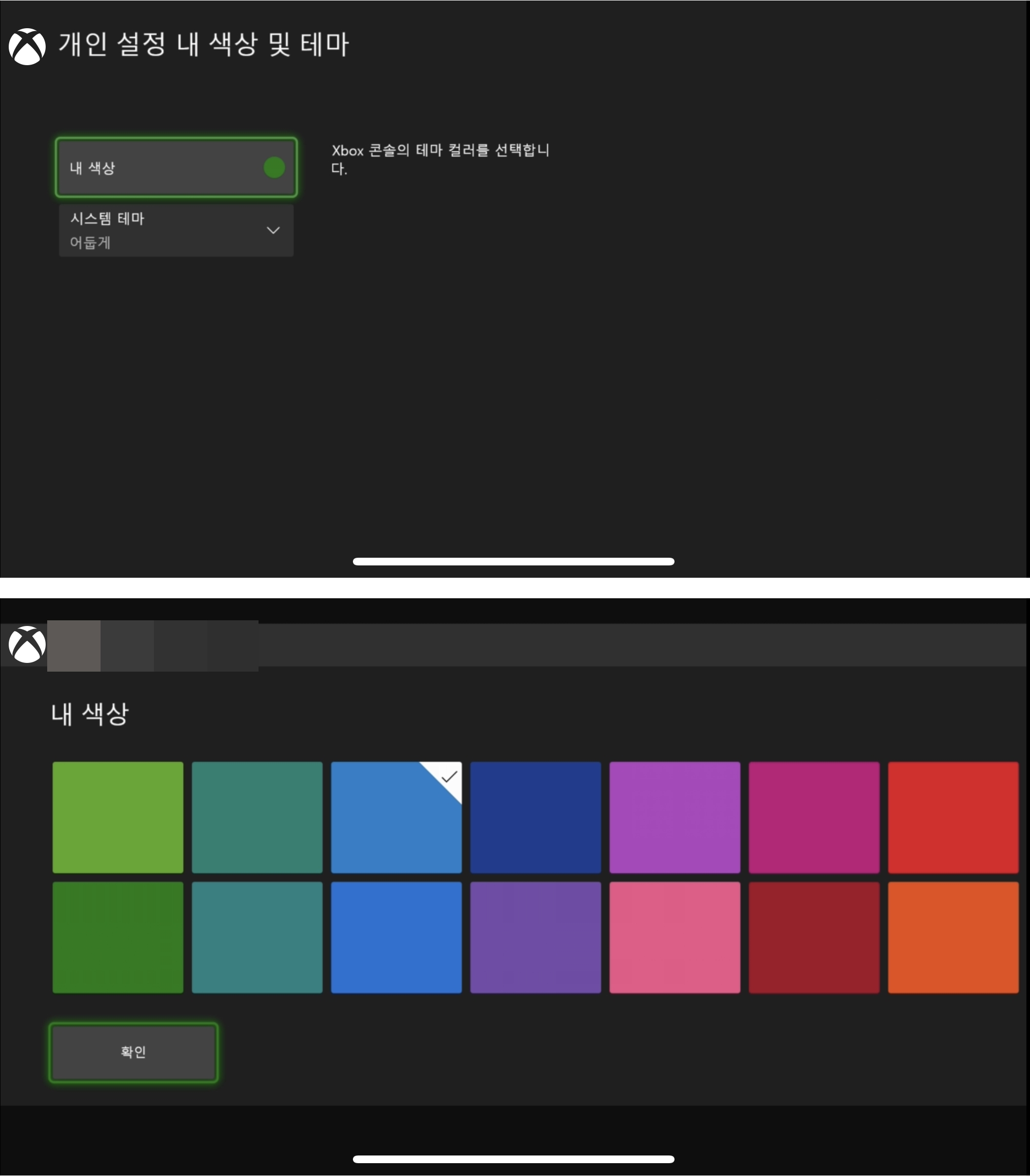
설정을 마친 뒤 대시보드로 이동하면 기본앱의 테마가 변경된 것을 확인할 수 있다. 사용하려는 배경과 타일의 컬러 깔맞춤을 하려는 경우 이 방법을 통해 커스터마이징하는 것을 추천한다.

'Game > XBOX' 카테고리의 다른 글
| XBOX 콘솔 필수 다운로드 어플 추천 모음 (0) | 2022.07.18 |
|---|---|
| XBOX 게임패스가 더 많은 구독자를 모으기 위해 필요한 것 (0) | 2022.07.13 |
| XBOX 에서 디즈니 플러스 자막 색깔 바꾸는 방법 (0) | 2021.11.13 |
| 엑스박스 콘텐츠 나이 제한 변경하는 법 (0) | 2020.12.09 |
| 엑스박스 게임 대기 모드로 바꾸는 방법 (0) | 2020.12.09 |



